iphone4怎么显示农历
摘要:很多人希望在日历上显示农历,其实就算不越狱iphone4s也能实现这个功能,今天就和大家分享下,Iphone4s怎么在日历上显示农历,希望对...
很多人希望在日历上显示农历,其实就算不越狱iphone4s也能实现这个功能,今天就和大家分享下,Iphone4s怎么在日历上显示农历,希望对大家有帮助。
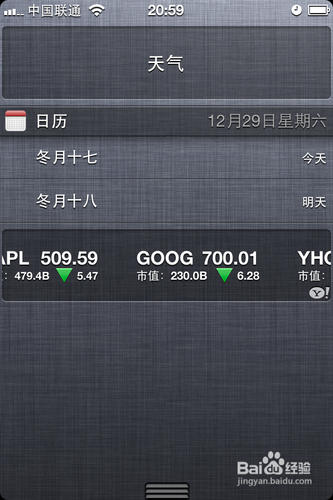
方法/步骤
在iphone4s的桌面上,打开“设置”
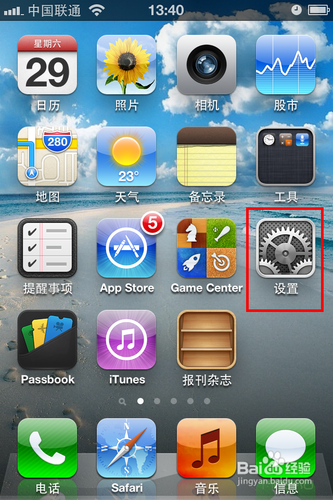
在设置选项栏里,选择“邮件、通讯录、日历”选项
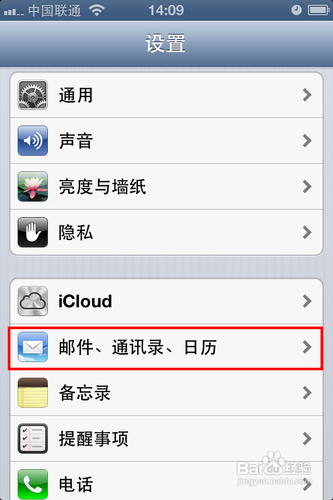
在账户选项里,选择“添加账户”
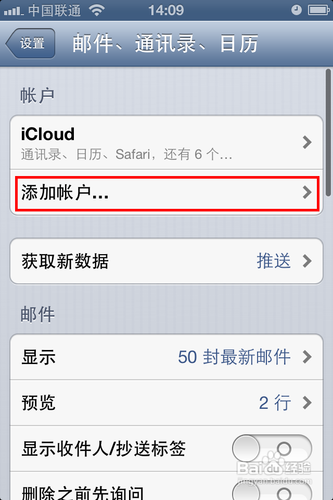
然后在账户信息设置里,拉到最下面有个“其他”,点击
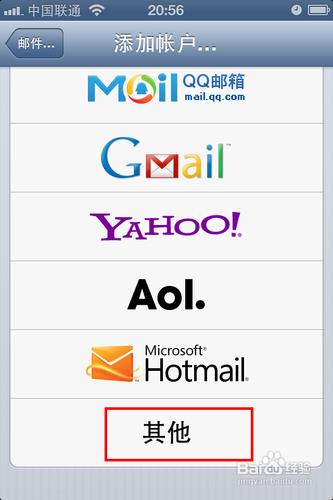
在其他选项里,找到日历设置选项的“添加已订阅的日历”
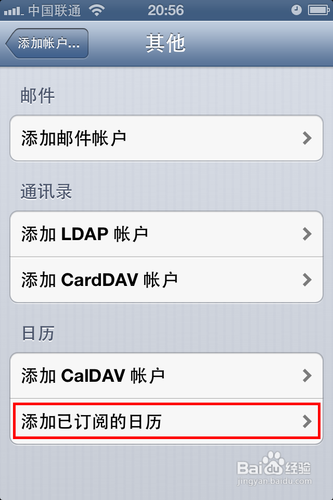
输入服务器地址: iweek.me/m/ical/nong.php?starty=2012&county=3 (代表订阅2012年-2014年的农历)
PS:“2012”是显示农历的开始年份,“3”是显示几年的农历,这两个数字可以按需编辑。
编辑后,点击“下一步”
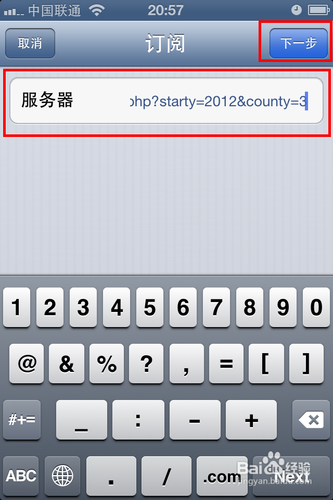
验证服务器信息 ,添加完成后,即可看到订阅的账户信息成功。
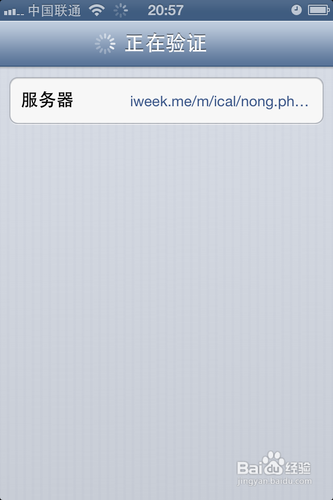
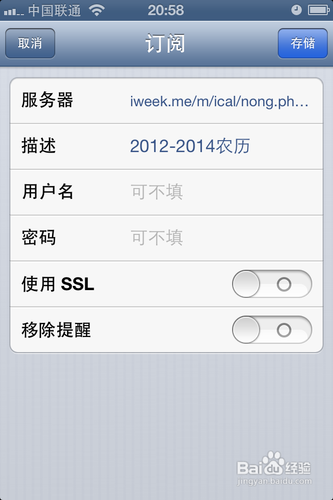
然后到日历或者是消息栏,即可看到农历的信息。
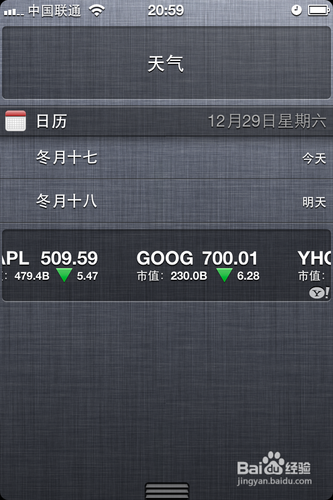
【iphone4怎么显示农历】相关文章:
上一篇:
iphone怎么删除音乐铃声
下一篇:
iphone电话会议教程
